Ajouter un serveur d'horodatage - Adobe Acrobat
27 mai 2025
Ajouter un serveur d'horodatage - Adobe Acrobat
Introduction
L'horodatage des PDF peut être activé de différentes manières. Si votre certificat numérique contient une URL d'horodatage intégrée, Adobe Acrobat horodatera par défaut les PDF lors de la signature numérique. Si votre certificat numérique ne contient pas d'URL d'horodatage, ou si vous souhaitez uniquement placer un horodatage, un serveur doit être spécifié manuellement. Suivez les instructions ci-dessous pour activer l'horodatage dans Adobe Acrobat.
Note: A partir du 30 janvier 2017, tous les certificats AATL nouvellement émis incluront une URL d'horodatage dans le certificat. Cela signifie que TSA sera automatiquement inclus par défaut dans les certificats AATL et ne sera plus un service optionnel. Ceci s'applique aux cas suivants : Nouveaux certificats, renouvellements et rééditions.
Instructions
-
Ouvrez Adobe Acrobat ou Adobe Reader.
-
Allez dans Menu > Préférences.
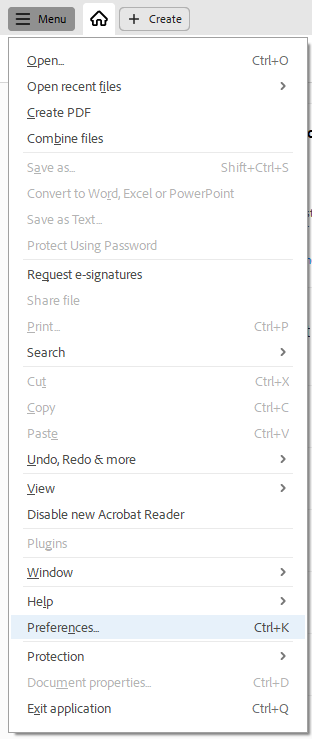
-
Cliquez sur la section Sécurité à gauche, puis cliquez sur Plus...
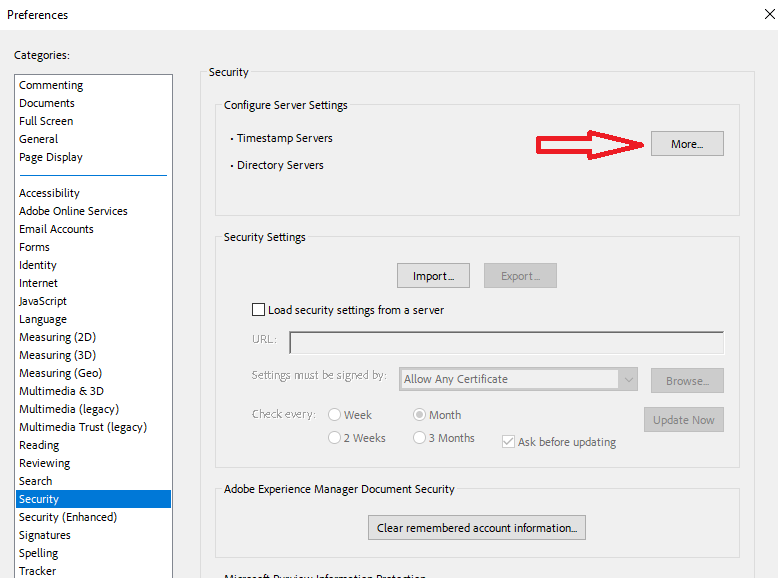
-
Cliquez sur Serveurs d'horodatage > Nouveau

-
Entrez un nom et une URL pour votre serveur d'horodatage. Si le serveur nécessite une authentification, cochez la case et entrez vos informations d'identification.
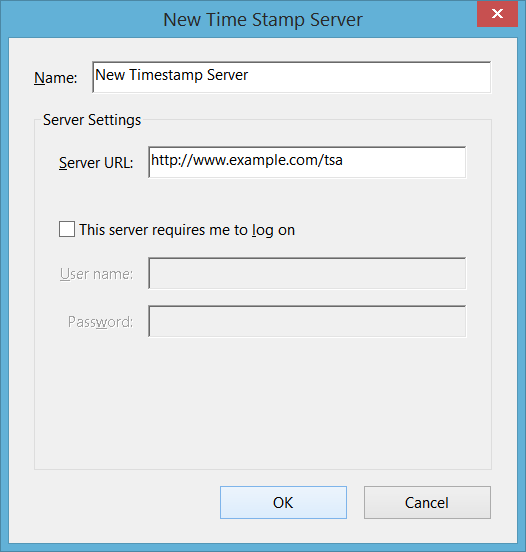
Vous pouvez désormais inclure des horodatages dans vos futures signatures numériques.
Configuration Test SSL
Vérifiez l’installation de votre certificat pour les problèmes et les vulnérabilités SSL.
